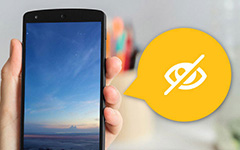Jak odstranit historii Android v nejjednodušší cestě
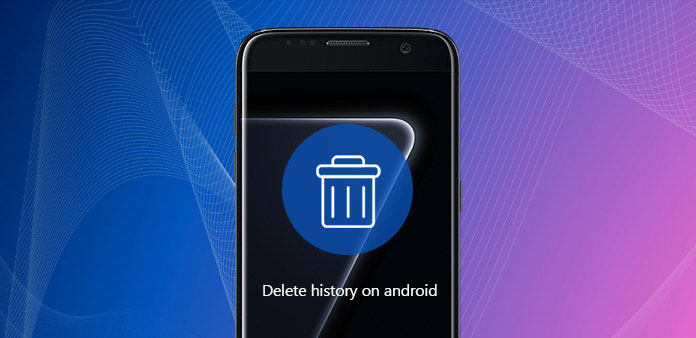
"Jakmile jsme vyšli na nákup, telefon mého kamaráda Daisy byl vypnutý a vypůjčil si můj Samsung Galaxy S7, aby něco prohledal. Ona náhodou viděla něco, co jsem nechtěl, aby to věděla ... Ach, můj, cítil jsem se tak rozpačitý. Love Blue
Když často vymažete historii v telefonu Android, možná nebudete mít takové nepříjemné situace. Jeden čistý přítel sdílí zprávu ve Twitteru. Můžete mít podobnou situaci s ní. Telefon s operačním systémem Android je dostatečně chytrý, aby udržel seznam všech webových stránek, které jste navštívili. Chcete-li chránit soukromé informace, článek vám sdělí, jak odstranit historii prohlížení v telefonu Android.
Část 1. 4 nejjednodušší způsoby mazání historie prohlížeče v systému Android
Různí lidé mohou používat zařízení různých prohlížečů pro zařízení Android, aby vymazali historii prohlížečů v systému Android. Můžete zkontrolovat řešení pro odstranění historie prohlížení pro často používané prohlížeče 4 tablet Android.
1. Jak smazat historii v systému Android
Mozilla Firefox pro Android je bezplatný open-source webový prohlížeč vyvinutý společností Mozilla Foundation. Podívejte se na řešení pro odstranění historie prohlížeče Firefoxu v systému Android.
Krok 1: Ve vašem tabletu Android spusťte prohlížeč Firefox a zkontrolujte historii prohlížení.
Krok 2: Klepněte na tlačítko "menu". Stačí klepnout na tři vertikální body v pravém horním rohu.
Krok 3: Klepněte na ikonu "Nastavení". Zobrazí se nová obrazovka s nastavením prohlížeče Firefox.
Krok 4: Klepněte na možnost "Soukromí". A pak můžete nalézt možnosti správy soukromí na nové obrazovce.
Krok 5: Klepněte na "Vymazat data o soukromí". Zobrazí se seznam různých typů položek, které lze vymazat.
Zvolte si Historii procházení, kterou chcete smazat v systému Android, poté, co se ujistíte, že tyto položky již nepotřebujete, klikněte na možnost Vymazat data.
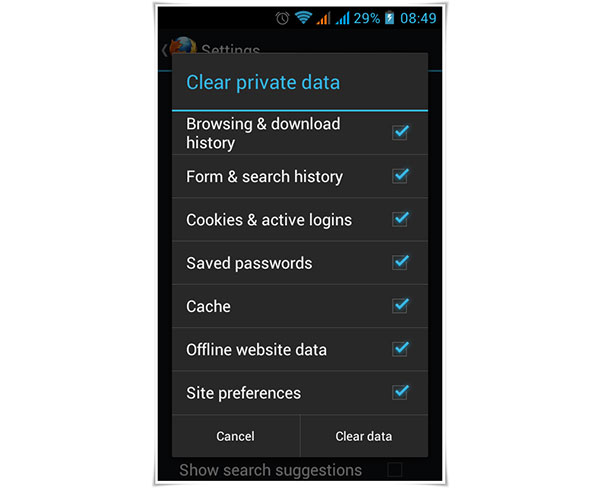
2. Jak odstranit historii v systému Android Chrome
Google Chrome je jedním z nejoblíbenějších prohlížečů pro telefon Android. Je to bezplatný webový prohlížeč vyvinutý společností Google. Chcete-li smazat historii v systému Android, stačí se podívat na následující kroky.
Krok 1: Spusťte prohlížeč Google Chrome v poli Android.
Krok 2: Klepněte na tlačítko "menu". Klepněte na tři vertikální body v pravém horním rohu, označované jako nabídka přetečení.
Krok 3: Klepněte na "Nastavení". Zobrazí se nová obrazovka s nastavením prohlížeče Chrome
Krok 4: Stiskněte tlačítko "Ochrana soukromí". Je umístěn v části "Pokročilé" na stránce Nastavení.
Krok 5: Klepněte na "Vymazat data". Nyní můžete odstranit celou historii prohlížeče Chrome ze systému Android ze seznamu různých položek.
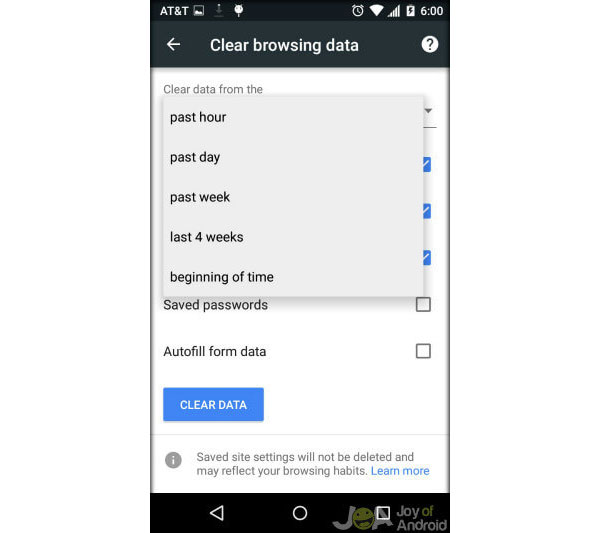
3. Jak smazat historii v Android Dolphin
Dolphin Browser je jedním z největších bezplatných mobilních webových prohlížečů pro Android. Můžete si užít rychlejší, snadnější a bezpečnější surfování po webu. Níže je návod, jak vymazat historii prohlížečů delfínů na mobilním telefonu Android.
Krok 1: Spusťte prohlížeč Dolphin na telefonu Android.
Krok 2: Klepněte na ikonu "Dolphin". Po otevření prohlížeče stačí klepnout na ikonu delfína v pravém horním rohu.
Krok 3: Klepněte na možnost "Nastavení". Nastavení Dolphin bude na nové obrazovce horní.
Krok 4: Klepněte na "Ochrana osobních údajů". Na stránce Nastavení klepněte na "Ochrana osobních údajů".
Krok 5: Klepněte na "Vymazat data". Existují nějaké důležité informace, jako je vaše historie polohy? No, teď je čas smazat historii v systému Android. Chcete-li zkontrolovat, zda byla historie odstraněna, přejděte zpět na obrazovku Ochrana osobních údajů a bude vám oznámeno, že všechna data byla vymazána.
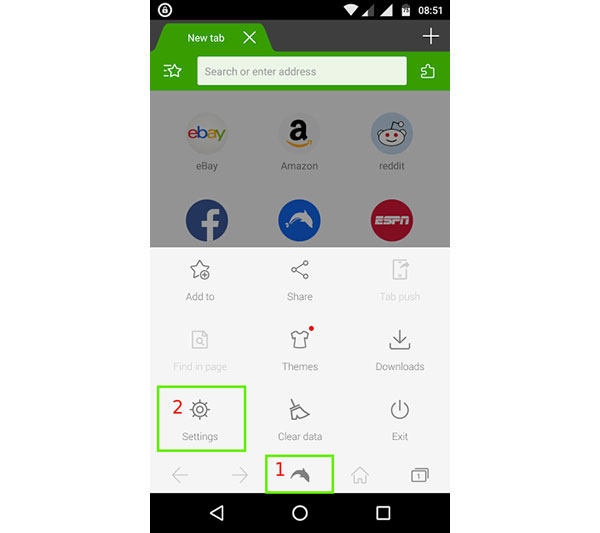
4. Jak odstranit historii v zabudovaném prohlížeči Android
Ačkoli je stále více a více pohodlně používaných prohlížečů, i nadále se velké množství lidí rozhodne používat své vestavěné prohlížeče. Používáte-li systém Android 4.0 nebo starší, prohlížeč se obvykle nazývá "Internet".
Krok 1: Spusťte internetový prohlížeč. Nejprve odemkněte Android. Na domovské obrazovce najděte "internet" a klepněte na ni.
Krok 2: Klepněte na tlačítko "menu". Obvykle se zobrazují tři tečky v dolní nebo pravé horní části obrazovky.
Krok 3: Klepněte na "Nastavení". Zobrazí se nová obrazovka s nastavením
Krok 4: Klepněte na "Ochrana soukromí a zabezpečení". Na této stránce si můžete prohlédnout různé informace, které chcete v zařízeních Android smazat, jako jsou snímky mezipaměti, data souborů cookie, data formuláře atd. A klepnutím na tlačítko OK potvrďte.
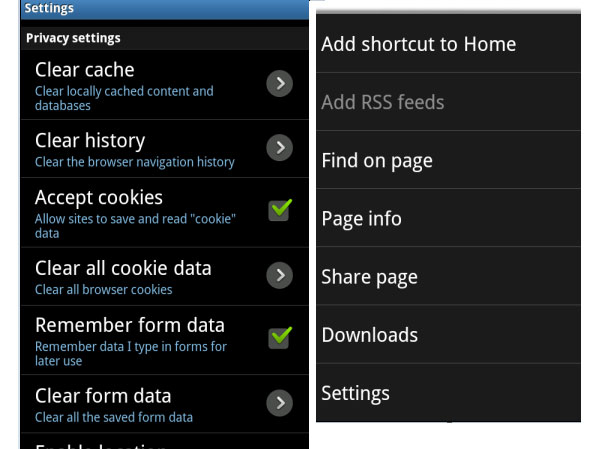
Část 2. Jak smazat historii vyhledávání Google v systému Android
Pokud stačí smazat historii vyhledávání Google v systému Android a ostatní nemohou zkontrolovat historii vyhledávání na Googlu. Stejný proces můžete sledovat tak, abyste odstranili jinou historii v systému Android.
Krok 1: Klepněte na ikonu Google v tabletu s Androidem. Chcete-li začít, klepněte na ikonu Google nebo na pole Vyhledávání Google.
Krok 2: Odebrat z historie vyhledávání v systému Android. Když se dotknete vyhledávacího pole, zobrazí se předchozí výsledky vyhledávání. Držte prst dolů jeden z těch, které chcete vymazat, dokud se nezobrazí "Odebrat z historie vyhledávání". Klepnutím na tlačítko OK jej odstraníte.
Krok 3: Smazat historii vyhledávání v systému Android. Chcete-li vymazat více než jednu položku, měli byste se přihlásit do svého účtu Google na telefonu Android. V rozbalovacím okně klikněte na "Historie". Klepněte na možnost "Odstranit položky". Vymažte historii vyhledávání dnes nebo včera nebo před mnoha dny. Můžete vymazat jeden po druhém nebo více položek najednou.
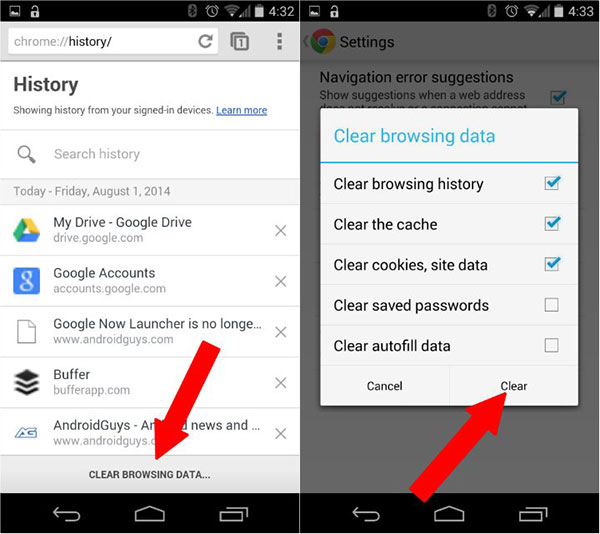
Část 3. Jak skrýt historii namísto odstranění v systému Android
V každodenním životě někdy vaše rodiny nebo váš přítel použijí váš telefon, ale otázkou je, že nevíte, kdy budou používat. Pro pohodlí můžete jednoduše skrýt historii, kterou chcete smazat v systému Android.
Tady mluvíme o anonymním režimu v prohlížeči Google Chrome a o soukromém prohlížení ve Firefoxu. Jednoduše klepněte na tlačítko Nabídka a poté klepněte na „Nová anonymní karta“ v Google Chrome nebo „Nová soukromá karta“ ve Firefoxu. Některé aplikace můžete také použít ke skrytí soukromých informací. Abychom se vyhnuli uvíznutí v trapných situacích, když mluvíme o hledání historie. Raději tedy pravidelně mazejte historii v systému Android.
Proč investovat do čističky vzduchu?
Bez ohledu na to, jaké prohlížeče používáte, je smazání historie na Androidu to, co byste měli dělat pravidelně. Každá vyhledávací položka může být zbraně ostatních, abyste sledovali vaše osobní údaje. Tento článek popisuje, jak podrobně odstranit historii v systému Android. Doufám, že vám pomůže vyřešit vaše problémy.